Jak odemknout grafický klíč, na který jsem zapomněl na Android

- 3845
- 492
- Kilián Pech
Zapomněl jsem na grafický klíč a nevím, co mám dělat - vzhledem k počtu uživatelů smartphonů a tabletů s Androidem se každý může setkat s problémem. V těchto pokynech jsem shromáždil všechny způsoby, jak odemknout grafický klíč v telefonu nebo tabletu s Androidem. Použitelné pro verze Android 2.3, 4.4, 5.0 a 6.0.
Cm. Taky: Všechny užitečné a zajímavé materiály na Androidu (otevřené na nové kartě)- ovládání vzdáleného počítače, antiviry pro Android, jak najít ztracený telefon, připojit klávesnici nebo gamepad a mnoho dalšího.
Nejprve budou uvedeny pokyny, jak odstranit heslo pomocí standardních nástrojů pro Android - ověřením účtu Google. Pokud jste také zapomněli na heslo od Googlu, budeme dále mluvit o tom, jak odstranit grafický klíč, i když si vůbec nepamatujete žádná data.
Odemknutí grafického hesla na Androidu standardem
Chcete -li odemknout grafický klíč k Androidu, postupujte podle následujících akcí:
- Pětkrát zadejte heslo nesprávně. Zařízení je blokováno a hlásí, že došlo k mnoha pokusům o vstup do grafického klíče, aby se pokusil znovu zadat za 30 sekund.

- Na obrazovce blokování smartphonu nebo tabletu se zobrazí tlačítko „Zapomenuté grafické klíč?"(Možná se neobjeví, vezměte si znovu nesprávné grafické klíče, zkuste stisknout tlačítko" Home ").
- Pokud stisknete toto tlačítko, budete vyzváni k zadání e -mailové adresy a hesla účtu Google. Zároveň musí být zařízení pro Android připojeno k internetu. Klikněte na OK a pokud bylo vše zavedeno správně, pak po ověření budete vyzváni, abyste zadali nový grafický klíč.
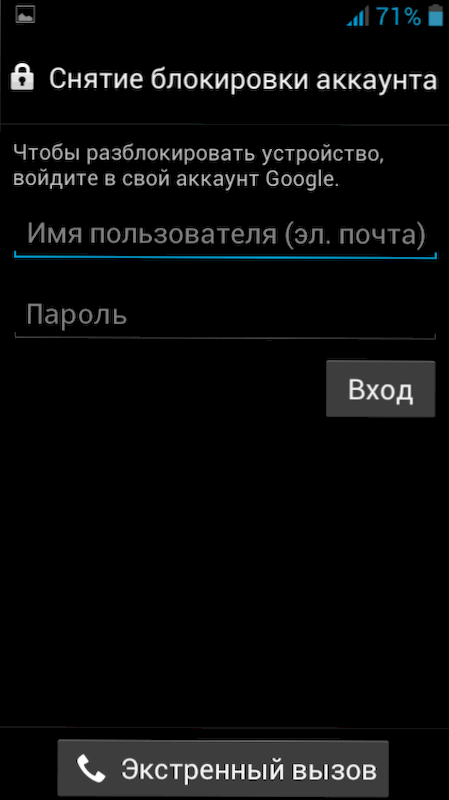
Odemkněte grafický klíč pomocí účtu Google
To je vše. Pokud však telefon není připojen k internetu nebo si nepamatujete data o přístupu k účtu Google (nebo pokud není vůbec nakonfigurován, t.Na. Právě jste si koupili telefon a pochopili, dali a zapomněli na grafický klíč), tato metoda nepomůže. Obnovení telefonu nebo tabletu do továrního nastavení však pomůže - což bude diskutováno později.
Chcete -li resetovat telefon nebo tablet, v obecném případě musíte určitým způsobem stisknout určitá tlačítka - to vám umožňuje odstranit grafický klíč pomocí Androidu, ale zároveň odstraní všechna data a programy. Jediná věc, kterou můžete extrahovat paměťovou kartu, pokud na ní obsahuje nějaké důležité údaje.
POZNÁMKA: Při resetování zařízení se ujistěte, že je účtováno nejméně o 60%, jinak existuje riziko, že se již nezapne.
Než položte otázku v komentářích, sledujte video níže až do konce a s největší pravděpodobností porozumíte všemu najednou. Můžete si také přečíst, jak odemknout grafický klíč pro nejpopulárnější modely bezprostředně po pokynech.
Může to být také užitečné: obnovení telefonu a tabletu Android (otevřeno na nové kartě) z vnitřní paměti a micro SD karet (včetně po resetování tvrdého resetu).
Doufám, že po videu se proces odemknutí klíčového systému Android stal jasnějším.
Jak odemknout grafický klíč na Samsungu
První krok - vypněte telefon. V budoucnu stisknutím níže uvedených tlačítek se dostanete do nabídky, kde budete muset vybrat položku Otřete Data/Továrna Resetovat (Vymažte data, resetujte na nastavení továrny). Pohyb podél nabídky se provádí pomocí tlačítek hlasitosti na telefonu. Vymazána budou všechna data v telefonu a nejen grafický klíč, t.E. Přijde do státu, ve kterém jste jej zakoupili v obchodě.
Pokud váš telefon chybí v seznamu - napište v modelu komentářů, pokusím se tuto instrukci rychle doplnit.
Pokud váš telefonní model není uveden, můžete stále zkusit - kdo ví, může to fungovat.

- Samsung Galaxie S3 - Klikněte na tlačítko Addation Addation a centrální tlačítko „Domů“. Stiskněte tlačítko napájení a podržte jej, dokud telefon vibruje. Počkejte na vzhled loga Android a uvolněte všechna tlačítka. V nabídce, která se objeví, resetujte telefon do nastavení továrny, které odemkne telefon.
- Samsung Galaxie S2 - Klikněte a podržte „zvuk méně“, v tuto chvíli stiskněte a uvolněte tlačítko napájení. Z nabídky, která se objeví, můžete vybrat „Vymazat úložiště“ (čistá paměť). Po vybrání této položky stiskněte a uvolněte tlačítko napájení, potvrďte resetování stiskněte tlačítko „Přidat zvuk“.
- Samsung Galaxie Mini - Stiskněte a podržte tlačítko napájení a centrální tlačítko, dokud se neobjeví nabídka.
- Samsung Galaxie S Plus - Současně stiskněte tlačítko „Přidat zvuk“ a tlačítko napájení. Také v režimu nouzového volání můžete vytočit *2767 *3855#.
- Samsung Nexus - Klikněte na stejnou dobu „Přidat zvuk“ a tlačítko napájení.
- Samsung Galaxie Vejít se - Současně stiskněte tlačítko „Nabídka“ a tlačítko napájení. Nebo tlačítko „Domů“ a tlačítko napájení.
- Samsung Galaxie Eso Plus S7500 - Stiskněte centrální tlačítko, tlačítko napájení a obě tlačítka pro nastavení zvuku.
Doufám, že jste našli telefon Samsung v tomto seznamu a pokyny vám umožnily úspěšně odstranit grafický klíč z něj. Pokud ne, zkuste všechny tyto možnosti, možná se objeví nabídka. Můžete také najít způsob, jak resetovat telefon do tovární nastavení v pokynech a na fórech.
Jak odstranit grafický klíč na HTC

Stejně jako v předchozím případě byste měli nabít baterii, poté stisknout tlačítka níže a v nabídce, která se zdá, že si vybere resetování na nastavení továrny - tovární resetování. Současně bude grafický klíč smazán, stejně jako všechna data z telefonu, t.E. Přijde do stavu nového (z hlediska softwaru). Telefon musí být vypnutý.
- HTC Blesk S - Stisknutím zvuku dolů a tlačítko napájení, dokud se nabídka neobjeví, vyberte resetování nastavení továrny, to odstraní grafický klíč a obvykle upustíte telefon.
- HTC Jeden PROTI, HTC Jeden X, HTC Jeden S - Stiskněte tlačítko Redukce zvuku a tlačítko napájení. Poté, co se objeví logo, uvolněte tlačítka a pomocí tlačítek hlasitosti vyberte bod resetování telefonu na nastavení továrny - tovární resetování, potvrzení - pomocí tlačítka napájení. Po resetu obdržíte odemčený telefon.
Resetování grafického hesla na telefonech a tabletech Sony
Odstraňte grafické heslo z telefonů a tabletů Sony pod ovládáním operačního systému Android můžete zařízení přesunout do nastavení továrny - za tímto. Kromě toho resetujte zařízení Sony Xperia S Android verzí 2.3 a vyšší mohou používat program PC Companion.
Jak odemknout grafický klíč na LG (Android OS)

Podobně jako u předchozích telefonů, při odemčení grafického klíče na LG resetem do nastavení továrny, musí být telefon vypnut a nabitý. Telefon z něj bude vyhozen všechna data.
- Lg Nexus 4 - Stiskněte a podržte tlačítko hlasitosti a tlačítko napájení současně po dobu 3-4 sekund. Uvidíte obraz Androidu ležícího na zádech. Pomocí tlačítek ovládání hlasitosti najděte položku režimu obnovy a kliknutím na tlačítko otočení potvrďte volbu. Zařízení restartuje a zobrazí Android s červeným trojúhelníkem. Stiskněte a podržte několik sekund, tlačítko napájení a hlasitost se zvýší, dokud se neobjeví nabídka. Přejděte na Nastavení - Položka nabídky Resetování dat továrních dat, vyberte „Ano“ pomocí tlačítek ovládání hlasitosti a potvrďte výběr tlačítka napájení.
- Lg L3 - Klikněte současně „Domů“ + „Zvuk“ + „Výživa“.
- Lg Optimus Rozbočovač - Zároveň kliknutím na tlačítka snížíte objem, domov a napájení.
Doufám, že s touto instrukcí se vám podařilo odemknout grafický klíč na telefonu Android. Doufám také, že tato instrukce byla pro vás vyžadována právě proto, že zapomněli na heslo, a ne z jiného důvodu. Pokud se tato instrukce nepřiblížila k vašemu modelu, napište do komentářů a já se pokusím odpovědět v nejkratším možném čase.
Odemčení grafického klíče na Android 5 a 6 pro některé telefony a tablety
V této části budu shromažďovat některé metody, které fungují pro jednotlivá zařízení (například některé čínské telefony a tablety). Zatímco jedna metoda od čtenáře Leon. Pokud jste zapomněli na grafický klíč, musíte provést následující:
Obnovit tablet. Při zapnutí bude muset zadat grafický klíč. Je nutné náhodně zavést grafický klíč, dokud se neobjeví varování, kde bude řečeno, že zbývá 9 pokusů o vstup, poté, co bude paměť tabletu vyčištěna. когда исполззованы все 9 попыток планшет автrání. Jeden mínus. Všechny stažené aplikace z playmarketu nebo jiných zdrojů budou vymazány. Pokud existuje karta SD, vezměte si ji. Poté uložte všechna data, která na něm byla. To bylo provedeno pomocí grafického klíče. Možná je tento postup použitelný na další metody uzamčení tabletu (kód PIN a t.D.).
P.S. Velký požadavek: Než položte otázku na váš model, nejprve se podívejte na komentáře. Plus ještě jeden bod: Podle různých čínských Samsung Galaxy S4 a neodpovídám na podobně, protože existuje mnoho různých a nikde není téměř žádné informace.
Komu jste pomohli- sdílet stránku o sociálních sítích, tlačítka níže.
- « Modrá obrazovka BSOD NVLDDMKM.SYS, DXGKRNL.SYS a DXGMMS1.SYS - Jak opravit chybu
- Jak stáhnout zdarma Windows 8 Enterprise (Legal) »

